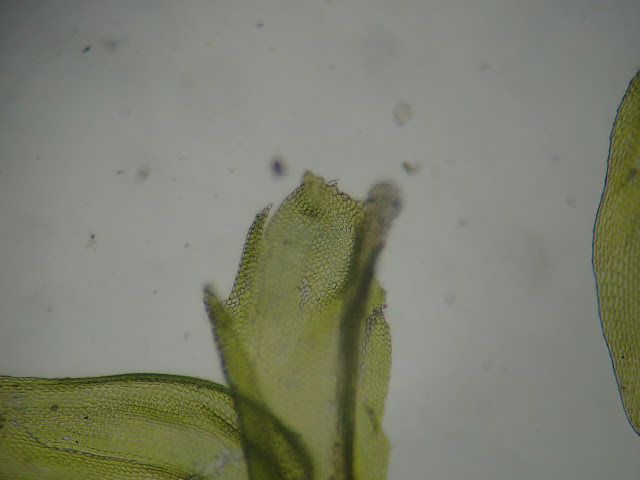下町ロケットを見て思ったんですけど、農家が一番欲しいのは無人トラクターでも無人コンバインでもなく、無人薬剤散布機なんじゃないかと。番組では出てこないけど、一番ニーズがあると思います。特に果樹農家と野菜農家の方々。もちろん稲作の方も。大規模でやっている方は特にひたすら農薬をまいている感じがします。そうしないと売り物になるはずがありません。農薬という毒を浴び続ける薬剤散布作業は最悪です。それがもし自動化されたら、相当に喜ばれると思います。耕したり、刈ったりなんて大したことないと思います。
一番ニーズがあるから、必ず実用化されるでしょうが、無人化されるととんでもない毒を使うヤツがでてくるかもしれませんね。それは心配です。
2019年1月16日水曜日
2019年1月12日土曜日
QGISで植生図 その2
QGISで植生図その2(整形などについて)
※※ QGISのバージョン3に対応させました ※※ → こちら
その3(GPSとQGISの連携について)はこちら
ラベル
全てのラベルを表示する「プロパティ」→「ラベル」→「レンダリング」→「このレイヤの全ラベル表示」にチェック
ラベルに縁取りを付ける
「プロパティ」→「ラベル」→「バッファ」→「テキスト縁取り描画」にチェック
ラベルの背景に四角を配置する
引き出し線を引く場合は、縁取りよりも四角の方が、きれいになります。
「プロパティ」→「ラベル」→「背景」
図形→「四角形」、サイズX→「0.5」、サイズY→「0.3」、オフセットY→「-0.3」
数字は適宜。
ポリゴン内に移動
「プロパティ」→「ラベル」→「配置」→「ポイントをポリゴンの内側に移動する」にチェック
ラベル位置の微調整
ラベルの位置を個別に微調整できます。
林業QGISの246ページ参照
地理座標系(緯度経度で位置を指定する座標系)で作成したデータでこの方法が使えるのか不明。
(フィールドの準備)
ラベル移動先の座標を入れるフィールドを作成する。
属性テーブルを編集モードにしてフィールド追加アイコンをクリック
名前はxが「x」、yが「y」、回転しないなら回転フィールドは不要
タイプは小数点付き数値(real)で幅は20、精度は4(←このとおりでなくてもいいと思う)
(ラベルとの関連付け)
レイヤプロパティ→ラベル→配置を開く。
「データで定義された」の「座標x」にxフィールドを指定
同じくyも指定
(ラベルの移動)
編集モードにするとラベルツールバーのラベルの移動が有効になります。
移動は移動したいラベルをドラッグするだけ。
ラベルに引き出し線を付ける
<QGIS2の場合>
「プロパティ」→「スタイル」→「+」
<QGIS3の場合>
以下同じ
「シンボルレイヤタイプ」を「シンプルマーカー」から「ジオメトリジェネレータ」に変更する。
「ジオメトリタイプ」を「ラインストリング/マルチラインストリング」に変更する。
「プロパティ」→「スタイル」→「+」
<QGIS3の場合>
「プロパティ」→「シンポロジー」→「+」
以下同じ
「シンボルレイヤタイプ」を「シンプルマーカー」から「ジオメトリジェネレータ」に変更する。
「ジオメトリタイプ」を「ラインストリング/マルチラインストリング」に変更する。
テキストボックスに以下の式を入力する。
make_line( make_point( $x,$y), make_point( "x","y"))
このままだとラベルの左下に向かってラインが引かれるので、
↓こんな感じで、第2引数の値を微調整すると多少見やすくなるかもしれません。
make_line( make_point( $x,$y), make_point( "x"+5,"y"+2))
(参照)
https://forestry-gis.blogspot.com/2018/08/blog-post.html
(注意)
ポリゴンでも引き出し線が引けるようですが、やり方がわかりませんでした。
仕方がないので、ポイントから引いています。
表示色の変更
プロパティ→スタイル→シンボルの色のところで右クリック→色変更→スポイトをクリック→「色をサンプルする」をクリック→取得したい色のところでクリックすると色を取得できる(p134参照)QGISの外からも取得できる。
凡例
エクセルで表を作って、PDFに書き出し、イラストレーターで立ち上げて整形がいいかも。色はイラストレーター上で吸い出せばいい。
(色のコピーの仕方)
書き出したpdfをイラストレーターで立ち上げ、色をスポイトで吸う。
「塗り」をダブルクリックして、「カラーピッカー」を起動。
#の値をコピー
エクセルで「塗りつぶしの色」のアイコンをクリック→「その他の色」
Hexに先ほどコピーした値を貼り付け
印刷設定
コンポーザを使う。スケールや方位と、本体の図は別で書き出す。
後で位置変更できるように。
本体の図は、何も付けず、本体の図だけで書き出す。縮尺を決めるくらい。
凡例やスケールや方位はイラストレーター上で貼り付ける。
スケールと方位はラスターでなくて印刷。本体の図はラスターで印刷。
書き出し形式はpdf。
プロパティ→スタイル→「+」
シンボルレイヤタイプを「シンプルライン」から「矢印」に。
ツールバーの「地物の回転」や「地物の移動」が使えます。
書き出し形式はpdf。
書き出し
イラストレーター形式で書き出せるはず。 → pdf形式。その他の便利機能
バッファーの作成
「ベクタ」→「空間演算ツール」→「固定距離バッファ」
「線分率」はとりあえず「5」のままで。
林業QGISの328ページ参照。
ブロック区分ごとの面積計算
ブロック区分図を作成(ポリゴン)。外周は適当に広めでいい。
ブロック区分図の属性データ編集画面でフィールドを新たに作り、そこにそれぞれのブロック名を入力。
「ベクタ」→「空間演算ツール」→「交差」
林業QGISの338ページ参照。
「入力レイヤ」に植生図のレイヤを指定。
「レイヤの交差」にブロック区分図のレイヤを指定。
実行する。
新たに作られた交差のレイヤで属性データ編集画面を開く。
属性データ編集モードにする。
「ベクタ」→「空間演算ツール」→「交差」
林業QGISの338ページ参照。
「入力レイヤ」に植生図のレイヤを指定。
「レイヤの交差」にブロック区分図のレイヤを指定。
実行する。
新たに作られた交差のレイヤで属性データ編集画面を開く。
属性データ編集モードにする。
フィールド計算機ボタンをクリックする。
「ジオメトリ」から「$area」を選択。
「OK」をクリックすると、面積が計算される。
表全体を選択して「ctrl+C」。エクセルにペースト。
矢印
ラインを引く。プロパティ→スタイル→「+」
シンボルレイヤタイプを「シンプルライン」から「矢印」に。
ツールバーの「地物の回転」や「地物の移動」が使えます。
2019年1月11日金曜日
QGISで植生図 その1
QGISで植生図その1(基本データの作成まで)
※※ QGISのバージョン3に対応させました ※※ → こちら
その3(GPSとの連携)はこちら
(植生図の作成手順)
国土地理院の地図をベースに下図(ベース図面)を配置する。
現場の図面(手書きの植生図等)をその上に配置する。
境界線をひたすら引く。少しはみ出すように。
ラベル(凡例)をポイントデータで入力する。
境界線のデータ(ラインデータ)をポリゴン化する。線で囲われている部分が一気にポリゴンになる。
ポリゴンにラベル(凡例)のポイントデータを属性結合する。
これで大元のshapeファイルはほぼ完成。
引き出し線にも対応 → 詳しくはその2(整形など)を参照
QGISのバージョン
安定版のQGIS2.18を使用しています。
最新バージョンでも同様にできるようです(本人未確認)が、2.18でも何の不満もないので、そのまま使用しています。
参考文献
QGISのバージョン2.18に対応したマニュアル「業務で使う林業QGIS 徹底使いこなしガイド」を大いに参考にしています。これはなかなかいいです。お薦めします。
http://www.ringyou.or.jp/publish/detail_1409.html
http://www.ringyou.or.jp/publish/detail_1409.html
QGISの最新バージョン(Ver.3.6)に対応した「業務で使うQGIS Ver.3 完全使いこなしガイド」でも、いいかと思いますが、私は持っていません。
https://www.qgis.org/ja/site/forusers/download.html
32bit版なら64bitマシンでも使えるそうです。スタンドアロンタイプ。
「TileLayerPlugin」
「Spline」
「QuickMapServices」
「Join multiple lines」
国土地理院のファイルをダウンロード
林業QGISの78ページ参照
(表示)
「web」→「タイルレイヤプラグイン」→「タイルレイヤを追加する」→標準地図を選択して「追加」
QGIS2.18のインストール
(インストール元)https://www.qgis.org/ja/site/forusers/download.html
32bit版なら64bitマシンでも使えるそうです。スタンドアロンタイプ。
プラグインのインストール
「プラグイン」→以下の4つのプラグインをインストール「TileLayerPlugin」
「Spline」
「QuickMapServices」
「Join multiple lines」
豆知識
ファイル名はローマ字半角、短め、最初は数字じゃない方がいいらしい。→ファイル名も項目名も日本語で大丈夫そうです。国土地理院の地図を表示できるようにする
(準備と設定)国土地理院のファイルをダウンロード
林業QGISの78ページ参照
(表示)
「web」→「タイルレイヤプラグイン」→「タイルレイヤを追加する」→標準地図を選択して「追加」
「プロジェクトの設定」の設定でオンザフライをONにしてから地図を表示しようとすると、なぜかエラーが起こり、フリーズする、または、何も表示されないことがある。
オンザフライをONにしておけば、異なる空間参照システムでも、QGISがうまく重ねてくれる。
プロジェクトの空間参照システムを設定
GPSで使っているWGS84(EPSG4326)などの地理座標系では、上下がつぶれたように表示される。面積や距離も正確に測定できない。
投影座標系の平面直角JDG2000(日本は19に分けられている)がいい。
関東なら→9(EPSG2451)
どこを利用するかは国土地理院のWebサイトを参照。
http://www.gsi.go.jp/LAW/heimencho.html
「プロジェクト」→「画像として保存」
自動的に同じファイル名でワールドファイル(位置情報ファイル:jgw)も作成される。
プロジェクトの設定
プロジェクトのプロパティ→オンザフライ→ONオンザフライをONにしておけば、異なる空間参照システムでも、QGISがうまく重ねてくれる。
プロジェクトの空間参照システムを設定
GPSで使っているWGS84(EPSG4326)などの地理座標系では、上下がつぶれたように表示される。面積や距離も正確に測定できない。
投影座標系の平面直角JDG2000(日本は19に分けられている)がいい。
関東なら→9(EPSG2451)
どこを利用するかは国土地理院のWebサイトを参照。
http://www.gsi.go.jp/LAW/heimencho.html
作業用ベース図の書き出しと配置
ベース図は位置をずらすといちいちWEBに読みに行くので、必要なところだけ、作業用ベース図としてjpgで書き出して、ラスタレイヤとして表示させた方が時間の節約になる。プロジェクトの空間参照システムを設定してから書き出さないと、うまく表示できない。
位置情報付きのイメージファイルとして出力するためには「プロジェクト」→「画像として保存」
自動的に同じファイル名でワールドファイル(位置情報ファイル:jgw)も作成される。
「レイヤ」→「レイヤの追加」→「ラスタレイヤの追加」を選び、書き出したファイルを選択する。
「CRSが定義されていません」というメッセージが表示され、何も表示されない時は、そのレイヤで右クリックし、「プロパティ」→「一般情報」→「空間参照システム」をプロジェクトと同じ測地系に変更する。
現場図面の配置
林業QGISの401ページ参照(ラスタファイルの準備)
現場図面のラスタファイルが大きすぎるとジオリファレンサーでまともに表示されないみたい。
上を北にしておいた方がいい。
合わせる点をあらかじめ決めておいて、マークしておくといい。
(操作)
ラスタ→ジオリファレンサー→ジオリファレンサー
GDALジオリファレンサーというプラグインがインストールされていないとメニューに出てこない。
ジオリファレンサーが起動したら、「変換の設定」で変換タイプを設定。
・シンプレートスプライン:移動だけ。合わせる点は1点でいい。
・線形:移動と拡大縮小だけ。新しい画像ファイルは作らない。2点でいい。
・ヘルマート:移動と拡大縮小と回転。ゆがめない。2点でいい。
・多項式:さらに画像をゆがめる。3点以上。
変換タイプは普通ヘルマートでいいが、多項式1なら間違いないか。
「ラスタを開く」をクリック。
変換時の座標参照系はプロジェクトと同じでないとだめかも。
「ポイントの追加」で、元と先で合わせる点を設定。あらかじめ両方とも拡大しておくといい。
「変換の設定」で、出力ファイルのファイル名を設定し、完了時にQGISにロードするにチェック。
「ジオリファレンスの開始」をクリック。
表示されれば成功。
区分線の入力
(範囲線を作る)まずは範囲をポリゴンで作成して、ポリゴンをライン化するといい。
「プロセッシング」→「ツールボックス」→「QGISジオアルゴリズム」→「ベクタジオメトリツール」→「ポリゴンをラインへ」
(区分線を入力する)
「編集モード切替」をクリックして編集モードにする。
「地物の追加」をクリックする。
左クリックで点を書いていって、最後に右クリック。
1つ戻りたい時は「バックスペース」キーを押す。
書いている途中で画面をスクロールしたい時は「スペース」キーを押しながら、ドラッグする。
拡大縮小したい時はマウスのホイールを回す。
入力が終了したら「レイヤ編集内容の保存」をクリック。
「編集モード切替」をクリックして編集モードを終了する。
「ノードツール」をクリックすると、地物の屈曲点の移動ができるようになる。
「高度なデジタイジングツールバー」を表示させると、地物の細かな編集ができる。
ラベルの入力
ポイントで、記録していく。あらかじめ入力するフィールドを作成する。
入力した値は、ラベルとして表示するように設定する。
入力する略号はローマ字が早くて便利(お好きにどうぞ)。
ポイントがダブっても大丈夫。
→このデータは最終的にいらなくなるが、引き出し線を引きたい時はこれを使うことになる。これを使えば便利。
※引き出し線について
ポリゴンからも引き出し線が引けるようですが、操作法がよくわからないので、とりあえずですが、引き出し線の基点にラベルのポイントを使います。ですので、後ほどラベル作成に引き出し線を使いたいのであれば、ラベル入力時のポイント位置も、ある程度気を遣う必要があると思います。
ポリゴン化
ラインをポリゴン化する。「プロセッシング」→「ツールボックス」→「QGISジオアルゴリズム」→「ベクタジオメトリツール」→「ポリゴン化」をダブルクリック
入力レイヤを選んで、「Run」
ある時、「'NoneType' object has no attribute 'isMultipart' See log for more details」というエラーメッセージに遭遇し、ポリゴン化できず。
ググって以下の記事にたどり着いた。
https://gis.stackexchange.com/questions/238637/polygonizer-error-nonetype-object-has-no-attribute-ismultipart-see-log-for
ここに出ている「Nullの長さがある」という部分をたよりに修正し、無事ポリゴン化に成功。
(修正作業手順)
属性テーブルを開く。
編集モードにする(えんぴつアイコンをクリック)。
フィールド計算機ボタンをクリック。
出力フィールド名を入力。
ジオメトリの中の「$length」をクリック。
詳しくは林業QGISの286ページを参照。
長さが「Null」の行を全部消して、保存。
属性の結合
ポリゴンにポイント情報を結合する。「プロセッシング」→「ツールボックス」→「QGISジオアルゴリズム」→「ベクタ一般ツール」→「属性の結合」をダブルクリック、または、
「ベクタ」→「データマネジメントツール」→「属性の結合」をクリック
「対象ベクタレイヤ」にポリゴン、「ベクタレイヤを結合する」にポイントの指定。
「ジオメトリの述語」は「含む」
「属性値の概要」は普通「交差する全ての地物の属性を総合して利用する」にするが、エラーが起こる場合は「最初に位置する地物の属性をとる」にする。エラーの原因は未解決。
「Run」をクリック。
確認と修正
①ラベル抜けラベルがなかったものは抜けている。ラベルを追加する。
②区分線不良
色塗りしたものとラベルのポイントデータを表示させて、同一ポリゴン内に違う凡例が2つ以上ないか確認。線が切りきれてないことが多い。同一凡例が2つ以上あっても気にしなくていい。
③同一凡例が隣り合わせ
色塗りしたものを表示させて、同一凡例が隣り合っていないか確認。区分線を短くして、同一凡例にする。
④微小ポリゴン
微小ポリゴンが形成されている時は、線を修正する。
修正が終わったら、ポリゴン化から繰り返す。
属性テーブルの編集
(データが大量の場合)属性テーブルを表示させ、全選択してctrl+C
エクセルのから表にペースト。
桐に変換
桐で編集
桐からCSV形式で書き出し(フィールド名もつける)
(""で囲まれていない。ただのカンマ区切り)
エクセルで編集して、エクセルからCSVに書き出しても同じ。
QGISに戻る
「レイヤ」→「レイヤの追加」→「デリミテッドテキストレイヤの追加」
エンコードを「system」にすれば文字化けしないはず。
CSVの表がレイヤパネルに追加される
(CSVからの読み込みだと全てのデータが文字列になるそうです)→うそです。数字は数値として認識されました。
対象のレイヤで→「プロパティ」→「結合」→「+」
画面どおり
リレーション(結合関係)が記憶される。なので、新たに入力しても結合される。結合元の表を消したり、修正すると、結合先でも消えたり、修正される。
照合項目のフィールドタイプが数値と文字列で違っていても、なんと結合されました。
最終的にはシェイプに書き出す。書き出し先ではリレーション(結合関係)はなくなり、結合した表のデータが埋め込まれる。
(データが少ない場合)
属性テーブルを表示させ、編集モードにする。
新たなフィールドを作成する。
現地凡例で並び替える。
ひたすら手入力する。
意外と早くて簡単。これで十分かも。
shapeに保存
最終的にできたものを、「名前をつけて保存する」で、shapeに書き出して保存する。「保存エラー」が起こる時は、多分書き出しフォルダがおかしい。
書き出したら、テンポラリーのレイヤーは消す。
図面の整形・印刷関係はこちら
GPSとのデータ連係はこちら
重要種位置図の作り方は後ほど
2019/1/11
パソコン関連備忘録
クロームのショートカット
検索 コントロール+F または F3次に移動 コントロール+G
前に移動 コントロール+シフト+G
ページの先頭へ コントロール+Home
ページの最後へ コントロール+End
ブログ関連
ウェッブページ上の表をExcelに取り込む方法
https://www.forguncy.com/blog/20170706_webquery
イラストレーターCS2、フォトショップCS2、アクロバットpro
2019/1/10、windows7のマシンにダウンロード、インストールできました。(ダウンロードの方法)
https://sitebk.com/illustrator/illustrator-cs2-download/
(ダウンロード先にたどり着けない時)
https://forums.adobe.com/thread/2194532
(上のに出ているダウンロード先)
https://helpx.adobe.com/jp/creative-suite/kb/cs2-product-downloads.html?promoid=19SCDRQK
(イラストレーターやフォトショップで毎回出てくる登録画面を消す方法)
https://macruby.info/windows/photoshop-cs2-register-everytime.html
QGIS関連
こちら2019年1月5日土曜日
マトリックスについて
マトリックスについて
図鑑を整理しただけなので、大したものではありません。常に発展途上です。
分類群ごとの注目すべきポイントがわかりやすいと思います。
消去法検索に使えると思います。
重要な形質(変異が少ない形質)とそうでない形質(変異しやすい形質)を考察できます。
複数の同定ポイントを使って総合的な判断ができると思います。
マトリックス法で、同定スピードを上げたいと思っています。
知見が増えれば、現場同定や写真同定の精度も上がるかもしれません。
分岐法の弱点を補えると思います。
苔の場合、これを見れば完璧という形質がなかったりします。全ての形質が流動的な場合、マトリックス法による考察は、合理的な感じがします。
※表は全部エクセルで作っています。グーグルドライブで公開しています(こちら)ので、ご自由にどうぞ。エクセルのフィルター機能を使うと、候補が絞れておもしろいです。
図鑑を整理しただけなので、大したものではありません。常に発展途上です。
分類群ごとの注目すべきポイントがわかりやすいと思います。
消去法検索に使えると思います。
重要な形質(変異が少ない形質)とそうでない形質(変異しやすい形質)を考察できます。
複数の同定ポイントを使って総合的な判断ができると思います。
マトリックス法で、同定スピードを上げたいと思っています。
知見が増えれば、現場同定や写真同定の精度も上がるかもしれません。
分岐法の弱点を補えると思います。
苔の場合、これを見れば完璧という形質がなかったりします。全ての形質が流動的な場合、マトリックス法による考察は、合理的な感じがします。
※表は全部エクセルで作っています。グーグルドライブで公開しています(こちら)ので、ご自由にどうぞ。エクセルのフィルター機能を使うと、候補が絞れておもしろいです。
重要な科
重要な科
ミズゴケ科(35)
独特の形状で、この仲間であることはすぐにわかります。
スギゴケ科(29)
独特の形状で、この仲間であることはすぐにわかります。
ホウオウゴケ科(44)
独特の形状で、この仲間であることはすぐにわかります。
シッポゴケ科(78)
葉が細長いものが多い。
センボンゴケ科(80?)
相当に手ごわい。
ギボウシゴケ科(46)
乾いた岩によく見られます。
ハリガネゴケ科(54)
ギンゴケ、ホソウリゴケ、ハリガネゴケなど、非常にメジャーなコケを含みます。
チョウチンゴケ科(32)
大変メジャーなコツボゴケを含みます。大型で美しい苔が多い。細胞も大きい。ハリガネゴケ科に少し似てます。ヨツバゴケはチョウチンゴケ科に似てます。
タチヒダゴケ科(32)
おもに樹幹に生える。這う系は特に難しい。
シノブゴケ科(49)
ウスグロゴケ科がとても近縁なので、いっしょに考えた方がいいかも。毛葉とパピラが特徴的。細胞は細長くなくて、中肋は1本。
ヤナギゴケ科
ミズシダゴケ以外はあまり見る機会なし。
アオギヌゴケ科
ハイゴケ科
ミズゴケ科(35)
独特の形状で、この仲間であることはすぐにわかります。
独特の形状で、この仲間であることはすぐにわかります。
独特の形状で、この仲間であることはすぐにわかります。
シッポゴケ科(78)
葉が細長いものが多い。
センボンゴケ科(80?)
相当に手ごわい。
ギボウシゴケ科(46)
乾いた岩によく見られます。
ハリガネゴケ科(54)
ギンゴケ、ホソウリゴケ、ハリガネゴケなど、非常にメジャーなコケを含みます。
チョウチンゴケ科(32)
大変メジャーなコツボゴケを含みます。大型で美しい苔が多い。細胞も大きい。ハリガネゴケ科に少し似てます。ヨツバゴケはチョウチンゴケ科に似てます。
タチヒダゴケ科(32)
おもに樹幹に生える。這う系は特に難しい。
シノブゴケ科(49)
ウスグロゴケ科がとても近縁なので、いっしょに考えた方がいいかも。毛葉とパピラが特徴的。細胞は細長くなくて、中肋は1本。
ヤナギゴケ科
ミズシダゴケ以外はあまり見る機会なし。
アオギヌゴケ科
ハイゴケ科
ウスグロゴケ科
ウスグロゴケ科(12属23種) <種一覧へ> <マトリックス>
科の特徴
・毛葉を持つものが多い。・中肋は1本。(例外はネジレイトゴケ、ハクモウコモチゴケ、カマバコモチゴケの3種のみ)
・中肋は葉先から突出しない。
・葉身細胞は平滑か、中央または上端に1個のパピラ。
・蒴は直立または傾く。
・細胞は比較的太短くて、細胞壁は厚い。
・高山系や北方系が多い。
毛葉を持つものがある点は、シノブゴケ科やイワダレゴケ科によく似ています。
シノブゴケ科コバノキヌゴケ属のコニワゴケ、スジシノブゴケ、ケアサゴケはよく似ていて難しいです。
オカムラゴケ属はアオギヌゴケ科に分類する意見もあるらしいです。毛葉がなくて、アツブサゴケとかに似ています。
所属する属
(毛葉あり)◆ネジレイトゴケ属(1):葉は倒卵形。中肋は短くて2叉~1本で中ほど。根際や岩。
◆ウスグロゴケ属(1):根際や岩。
◆ヒメウスグロゴケ属(2):樹幹。スジウスグロゴケは高山。
◆クサリウスグロゴケ属(1):高山帯。上端に低いパピラ。
◆ヒトエゴケ属(2):どちらも北海道のみで稀。
◆タカネゴケ属(5):寒地や高地。
◆タチヤナギゴケ属(1):樹上。
◆キツネゴケ属(2):高地の樹上。
(毛葉なし多分)
◆オカムラゴケ属(4):葉身平滑。帽に毛。樹幹。
◆アサイトゴケ属(2):パピラあり。細鋸歯縁。湿岩。
◆ハクモウコモチゴケ属(1):亜高山帯の樹幹。中肋は短くて2叉~ない。パピラあり。葉先は毛尖で透明。
◆カマバコモチゴケ属(1):亜高山帯の樹幹。中肋ない。葉腋に無性芽。ごく稀。
<マトリックス>
ヒゲゴケ科、コゴメゴケ科、シノブゴケ科の一部(ノミハニワゴケなど)といっしょに整理しました。
全く未完成です。随時更新していきます。すみません。
マトリックスは、ほかの科も含めて全部エクセルで作成しています。大したものではありませんが、ダウンロード、加工、転載、オールフリーです。グーグルドライブで公開しています(こちら)ので、もしよかったら御自由にお使いください。
エクセルのフィルター機能が便利です。消去法で種を絞れます。
全く未完成です。随時更新していきます。すみません。
マトリックスは、ほかの科も含めて全部エクセルで作成しています。大したものではありませんが、ダウンロード、加工、転載、オールフリーです。グーグルドライブで公開しています(こちら)ので、もしよかったら御自由にお使いください。
エクセルのフィルター機能が便利です。消去法で種を絞れます。
アサイトゴケ
アサイトゴケ Pseudoleskeopsis zippelii (ウスグロゴケ科) <種一覧へ> <マトリックス> 1803三重17 野823
水際の岩場など、やや湿った場所に生えるようです。
水際の岩場など、やや湿った場所に生えるようです。
同属にもう1種、ヤマアサイトゴケがあります。
ヤマアサイトゴケの枝葉の葉身中部の細胞は17-20×4-5です。
アサイトゴケは8-10×5-6.5です。ヤマアサイトゴケの方が随分と縦長です。
ヤマアサイトゴケの枝葉の葉身中部の細胞は17-20×4-5です。
アサイトゴケは8-10×5-6.5です。ヤマアサイトゴケの方が随分と縦長です。
シノブゴケ科のコニワゴケもとてもよく似ています。コニワゴケにはわずかに毛葉があり、パピラは細胞の中央にあります。葉形や全体の姿はとてもよく似ています。
写真1:生育状況。岩に生えていました。すぐ近くの別の場所では水路のコンクリートに生えていました。
写真2: 全形(乾)
写真3:全形(湿)
写真4:茎
写真5:葉(枝葉、以下同様)
写真6:葉
写真7:葉身
写真8:葉身。中肋の上部はしばしばくねります。
写真9:基部
写真10:基部葉縁部は狭く反曲します。
写真11:葉身中部の細胞。上端付近にパピラ。
写真12:葉身中部の細胞
写真13:中肋
写真14:葉身上部の細胞。上端付近にパピラ。
写真15:葉縁部
写真16:葉身上部
写真17:葉先
写真18:葉先
写真19:葉先の中肋の様子。中肋にも突起があります。
オカムラゴケ
オカムラゴケ Okamuraea hakoniensis (ウスグロゴケ科) <種一覧へ> <マトリックス> 1803東京94 平93・172
山地林内の腐木や根際などに生えます。奥多摩では比較的よく見られます。
蒴を着けた個体の検鏡写真はこちらです。
アオギヌゴケ科のアツブサゴケも帽に毛が生えていてよく似ていますが、蒴は直立し、傾きません。葉形や細胞の様子も違うと思います。
山地林内の腐木や根際などに生えます。奥多摩では比較的よく見られます。
蒴を着けた個体の検鏡写真はこちらです。
葉が茎に寄り添う感じがトラノオゴケ科のコクサゴケに少し似ています。オカムラゴケは光沢が弱く、褐色みが強いですが、コクサゴケはやや光沢があって、黒みがあります。蒴は、オカムラゴケが傾き、コクサゴケは直立です。葉身中部の細胞や葉先の尖り具合なども違います。生育環境はよく似ています。
平凡社のオカムラゴケの写真は、鞭枝が著しい特殊な個体だと思います。アオギヌゴケ科のアツブサゴケも帽に毛が生えていてよく似ていますが、蒴は直立し、傾きません。葉形や細胞の様子も違うと思います。
写真1:生育状況
写真2: 生育状況
写真3:全形
写真4:全形。鞭枝が目立ちます。
写真5:茎
写真6:葉は卵形。
写真7:葉身
写真8:葉身
写真9:葉身下部
写真10:葉身下部の細胞
写真11:翼部の様子
写真12:葉身中部~上部の細胞は楕円形。細胞壁が厚い。
写真13:葉身中部~下部の細胞
写真14:葉身上部
写真15:葉先は鋭尖頭
写真16:葉先
登録:
投稿 (Atom)